初心者でも発行が出来る「kindle出版体験談」としてお話をします。そして興味を持って作り上げた本であり毎月わずかにですが収益は出来ているのでご紹介します。

毎日調べて参考にした動画も見て作りました。きっとあなたにもできる
kindle本を出版することはブログを書く人にとっては夢のようなお話なんです。
出版という言葉に今までは壁があり「出版は出版社へ依頼をしないと出来ないのではないのか」とか
出版社が本を出してくれないと出来ないしお金がとてもかかるのではないのか。などと思っていました。しかしKindle Direct Publishing(KDP)を利用し簡単に初心者でも作成することが出来るのです

Kindle Direct Publishing(KDP)?
Kindle Direct Publishing(KDP)とは?
Amazonが提供する電子書籍と紙書籍のセルフ出版サービスです。世界中の読者に作品を届けることができ、出版にかかる費用はかかりません。
実際にこのKDPを使いアップロードすることで出版が出来てわずかながら毎月収益を得ることが出来ているのですよ
実際に出版した本たちはこちらから見れますよ↓
kindle出版は初心者でも出来る簡単な内容
この記事では私が実際に行った内容について投稿していきますので、これから電子書籍発行やkindle本をだしたいなぁ!って思っている方必見ですので参考になれると嬉しく思います。
電子書籍について知らない方の為に説明をします
電子書籍は一体何なのか?
紙ではなく電子的に記録をされ画面で読むことが出来る雑誌や本の事です
電子化された本をPCやスマホやタブレット、kindleなどの専用読書端末で読めます
いつも簡単に読むことが出来る電子書籍ですが、初心者が始めるのに最初は相当な苦労をします。現に私も検索をして真似してもエラーが多かったです。
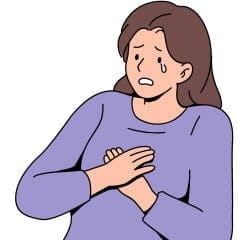
難しいし出来ないダメかもしれないわ
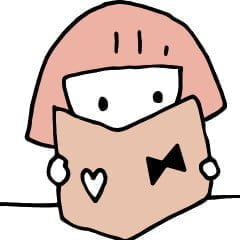
大丈夫!やると決めたらやりましょう。うん、何とか出来るよ
来る日も来る日も失敗と時間だけが過ぎていった

毎日毎日検索し修正し何とか完成させたい!そんな思いで作り上げました
kindle出版を発行するのに始める事
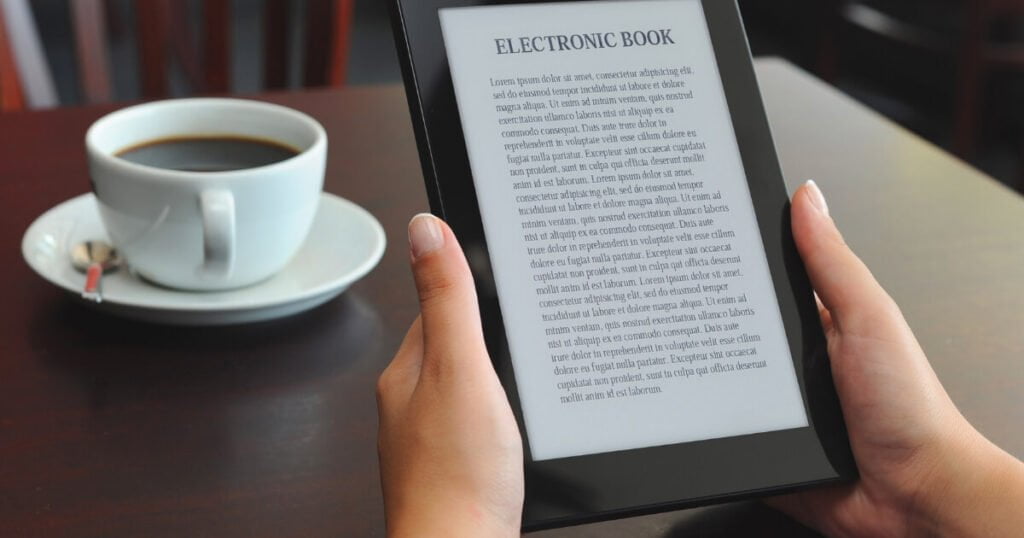
📝kindle出版を発行するためにやるべき事
- 執筆、編集する(自分が作りたい本のイメージをします)
- 見出しの設定をする(構造は見出しと本文の2つになります)
- 原稿を確認、修正をする(誤字脱字チェックです)
- 表紙を作成します(表紙はJPEGで)
- 原稿をEPUB形式で保存をする(Wordをお使いの方は、レメというソフトをおすすめ)
- 本を登録する(私はAmazon kindleで登録)
- EPUBファイルと表紙ファイル(JPEGファイル)を順に登録します
- 価格を決める(私は下手なのでkindle unlimitedに登録すると0円で読めますよ)
- 出版、販売する(最後の工程です。あと一息)
- 出版申請をします(Amazonでデータ処理が完了後「販売中」となれば完了)

よくわかんないけどって方
それでは一つずつ解説しますね(簡単にできるよきっと)
その前にAmasonアカウントがないといけないよ
Amasonアカウント登録はこちらから
kindleで執筆、編集する
自分で執筆したい内容(小説、漫画、体験談などなんでも)
出来上がったら確認は必ずしましょう

誤字脱字はないように
kindleの見出し設定をする
見出しは重要ですね
見出しとは、文章の内容を簡潔にまとめた短い言葉で、本文の冒頭に置かれるものです。
書籍では、章や節の最初に置かれ、その内容を要約する役割を果たします。
Webサイトでは、記事のタイトルやセクションのタイトルとして使われます。
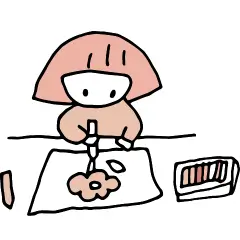
見出しはだいじだよね
kindle原稿を確認、修正をする
原稿を見直しましょう
確認したら1ページ抜けてた!
なんてことありました
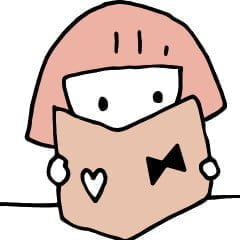
話がつながらないよ
kindleの表紙作成します
表紙はその原稿の内容に合ったような雰囲気にしたいですよね
例えば、「遠足のおもいで」というタイトルで執筆したとしたら、遠足の様子、お弁当の内容など読者に分かりやすいように表紙が作れますね

遠足のときに履いていくくつもいいね
原稿をEPUB形式で保存をする
電子書籍でEPUB、もしも紙形式ならPDFです。
EPUB(イーパブ)は、kindle電子書籍(eBook)のファイルフォーマット規格の一つです。国際電子出版フォーラム(IDPF)が策定し、オープンフォーマットとして広く採用されています。
EPUBファイルは、EPUBエディタと呼ばれる専用のソフトを使って作成することができます。EPUBエディタには、Sigil、Adobe Digital Edition、Calibreなどがあります。
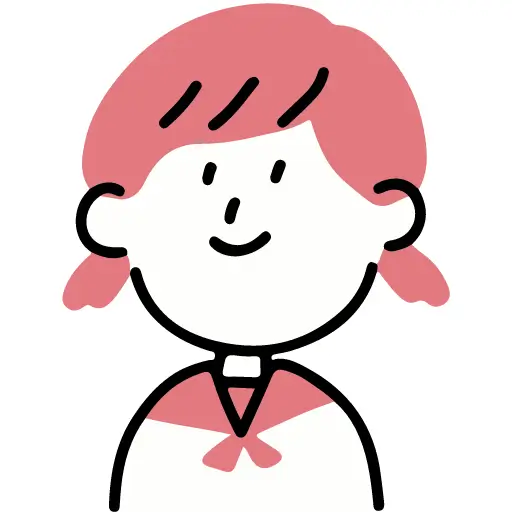
EPUBファイルでまなつはやったよ
kindle本を登録しよう
書籍のタイトル、著者名、内容、価格などを登録します。
タイトル:はたらくくるま
著者名 :時々 まなつ
内容 :この本の内容は人気のある・・・
価格 :200円
まなつは高くても500円ですが、kindleアンリミテッドでは0円です
EPUBファイルと表紙ファイル(JPEGファイル)kindleで
EPUBファイルは、EPUBエディタと呼ばれる専用のソフトを使って作成することができます。EPUBエディタには、Sigil、Adobe Digital Edition、Calibreなどがあります。
表紙ファイル(JPEGファイル)は、電子書籍や紙書籍の表紙をJPEG形式で保存したファイルのことです。JPEG形式は、写真やイラストなどの画像データを圧縮して保存する形式で、ファイルサイズが小さく、広く利用されているのが特徴です。
表紙JPEGファイルの作り方
表紙JPEGファイルは、グラフィックソフトを使って作成することができます。代表的なグラフィックソフトとしては、Adobe Photoshop、Adobe Illustrator、GIMPなどがあります。
表紙JPEGファイルのサイズ
表紙JPEGファイルのサイズは、電子書籍ストアや印刷業者によって異なります。一般的には、幅1500ピクセル~2000ピクセル、高さ2400ピクセル~3000ピクセル程度が推奨されています。
表紙JPEGファイルの解像度
表紙JPEGファイルの解像度は、300dpiが推奨されています。
表紙JPEGファイルの保存方法
表紙JPEGファイルを保存する際は、「ファイル形式」を「JPEG」、「画質」を**「80~90%」**程度に設定して保存します。
表紙JPEGファイルの注意点
- 著作権: 表紙に画像やイラストを使用する場合は、著作権を侵害していないことを確認する必要があります。
- ファイルサイズ: ファイルサイズが大きすぎると、電子書籍ストアで販売できない場合があります。
- 解像度: 解像度が低すぎると、印刷時に粗くなってしまう場合があります。

著作権は必ず確認しましょう
kindle出版の価格を決める
自分の思う価格で良いんです
0円でも100円でも
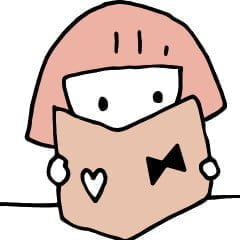
まなつは安いよ~
出版、販売する
いよいよですね
kindleで出版、販売です。
参考情報 下記をもう一度ご確認くださいね(検索し引用)
- KDP公式サイト: https://kdp.amazon.com/
- KDP ヘルプセンター: https://kdp.amazon.co.jp/help
- KDP ブログ: https://kdp.amazon.com/
kindle出版申請をします
ちょっと難しいという方でも、書籍を発行する前なら何度も修正が出来ますよ。

私は、まずはYouTube動画を見て一時停止をしながら一つ一つ理解をして作成しました。
YouTube動画を見て作ってもOK↓kindle本出版がもうすぐだよ
こちらは私のお気に入りブログです
kindle本を出版するために心がけた事
私は無料又は安価で販売をしようと心がけました。
私の中では本当に努力の末ここまでよくやった!と言いたいのです。しかし、いつかもっと絵を描き夢のある絵をAmazonのkindle出版が出来たらいいなと考えています。
不思議な事に人間はやらないでいると、段々忘れていきます。
さらに忘れる前に自分がやってきた事を記録に残し忘れないようにしていきましょう

まなつのkindle本電子書籍がわかる

無料でも安価でも結果として誰かが読んでくれたらいいですね♪
各書籍やページ最下部にあるブログの感想を寄せて頂けると励みになり力になります。
今後も作り続けていきたいと思っていますので、応援よろしくお願いいたします。
しかし、続編はなかなかできないです。ブログのリライトや間違った知識で進めてきた内容を修正しないといけないのでもうしばらく本は出せません。
今出版しているkindle本を応援よろしくお願いいたします。
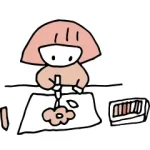
50代の同じ世代の方々頑張りましょう。
下記は私が作ったkindle本(電子書籍)ですので、kindle unlimited に加入をしていたら0円で読めます
まとめ
今回はkindle出版体験談を書いてきました。
初心者から始めて色々調べて駄目だったり苦労したこともあったけど
意外にも出来てしまえば発行が出来出版が出来る事を知りました。
今はブログをメインにやっているのでその後のkindle出版を行ってはいませんが
またブログが少しリライトが落ち着いてきたらkindle出版に再挑戦をしたいと思っています。
ブログの事については「50代で手術・リハビリをメインに書いています」下記からご覧ください

手の病気(ブシャール・へバーデン、母指CM関節症)
50代でやってみた楽天ROOMブログもご参考下さい。



